三星設備現在很常用,所以我們急需一個特殊的三星數據管理器工具來幫助我們在計算機上管理三星設備。這就是為什麼三星公司推出Samsung Kies的原因,它專業地管理計算機上的三星手機數據。具體來說,因為三星 Kies 被設計為 Windows 和 Mac 操作系統之間的通信聯絡人。通過使用USB電纜連接手機,平板電腦使用者和其他人,它被設計成一種更簡單,更好的通信工具。三星軟體應用程式的名稱稱為Key Intuitive Easy System。
以下文章將向您展示如何使用Samsung Kies在計算機上管理Samsung手機數據,我們還介紹了Kies的另一個替代應用程式,以説明您管理Samsung設備。
方式1:使用Samsung Kies管理三星手機數據
方式2:使用 Android 助手管理三星Galaxy數據
第1節:備份Samsung設備
在計算機上啟動Samsung Kies,然後使用USB線將Samsung手機連接到同一台電腦。從主介面中選擇「備份和還原」選項,然後按兩下資料備份。然後,Kies會將三星手機數據分為兩類:個人資訊和內容。只需選擇要備份的檔,然後按下右上角的「備份」按鈕。

第2部分: 恢復三星手機數據
更改為「恢復數據」選項,Kies將自動載入您備份的檔。流覽載入的檔並勾選要恢復的所有內容。然後,按兩下右上角的「恢復」按鈕開始恢復過程。

第3節:在三星和PC之間傳輸數據
啟動Samsung Kies並導航到程式底部。然後,您可以選擇“USB電纜連接”和“無線連接”。在您的三星設備上,點擊「設置」選項,然後點擊「更多設置」,最後點擊“通過Wi-Fi的Kies”。Samsung Kies將立即檢測到您的設備,並提示您發出通知,您應該從中按兩下“是”按鈕。可能需要代碼才能獲得穩定的連接。輸入代碼后,您的三星設備將成功連接到PC,然後您將能夠在它們之間傳輸數據。
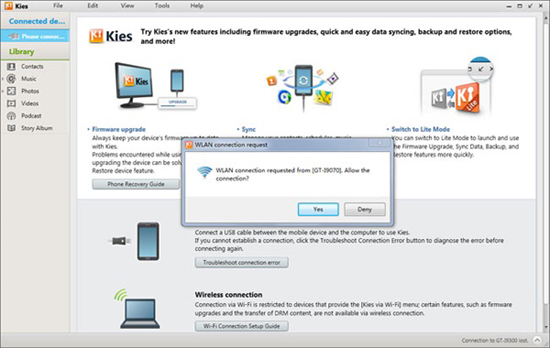
但是,用戶報告說,當嘗試將三星手機連接到其中一台計算機或筆記型電腦時,Samsung Kies偶爾會失敗。它運行速度也很慢,因此使用者可能需要很長時間才能檢測到手機上的檔。最重要的是,Samsung Kies 僅支援三星設備。如果您使用其他 Android 設備,則可以繼續閱讀。接下來,我們將介紹最好的Kies替代工具,以説明您在計算機上管理三星和更多 Android 設備。
Coolmuster Android Assistant 是專為Android用戶設計的應用程式,用於在計算機上管理他們的Android設備。有了它,您可以:在計算機上備份Android手機數據,並恢復手機上丟失的數據,從計算機發送/接收簡訊,編輯/添加/刪除計算機上Android聯繫人,在計算機上安裝/卸載/備份Android應用程式等等。有關更多詳細資訊,您可以繼續閱讀以下指南:
第 1 步:在您的電腦上下載、安裝並運行該 Coolmuster Android Assistant 。將Samsung手機連接到計算機,並確保先 在手機上啟用USB調試 。

步驟2:導航到軟體的左側功能表,您可以看到手機中的所有檔按類別顯示,例如“應用程式”,“短信”,“音樂”,“照片”,“視頻”,“書籍”,“檔”,“聯繫人”等。頂部顯示一系列選項,如「導入」、「匯出」、「備份」、“編輯”、“刪除”、“添加”等。按兩下以選擇所需的檔案類型,然後選擇所需的操作。

使用 Samsung Kies 和 Coolmuster Android Assistant等工具可以輕鬆管理您的三星設備。Samsung Kies提供了一種方便的方式來備份和恢復數據,以及在Samsung設備和計算機之間傳輸檔。但是,某些使用者可能會遇到連接問題並發現軟體速度很慢。此外,Samsung Kies 僅限於三星設備。那麼,為什麼不使用強大的替代方案 - Coolmuster Android Assistant?
相關文章: